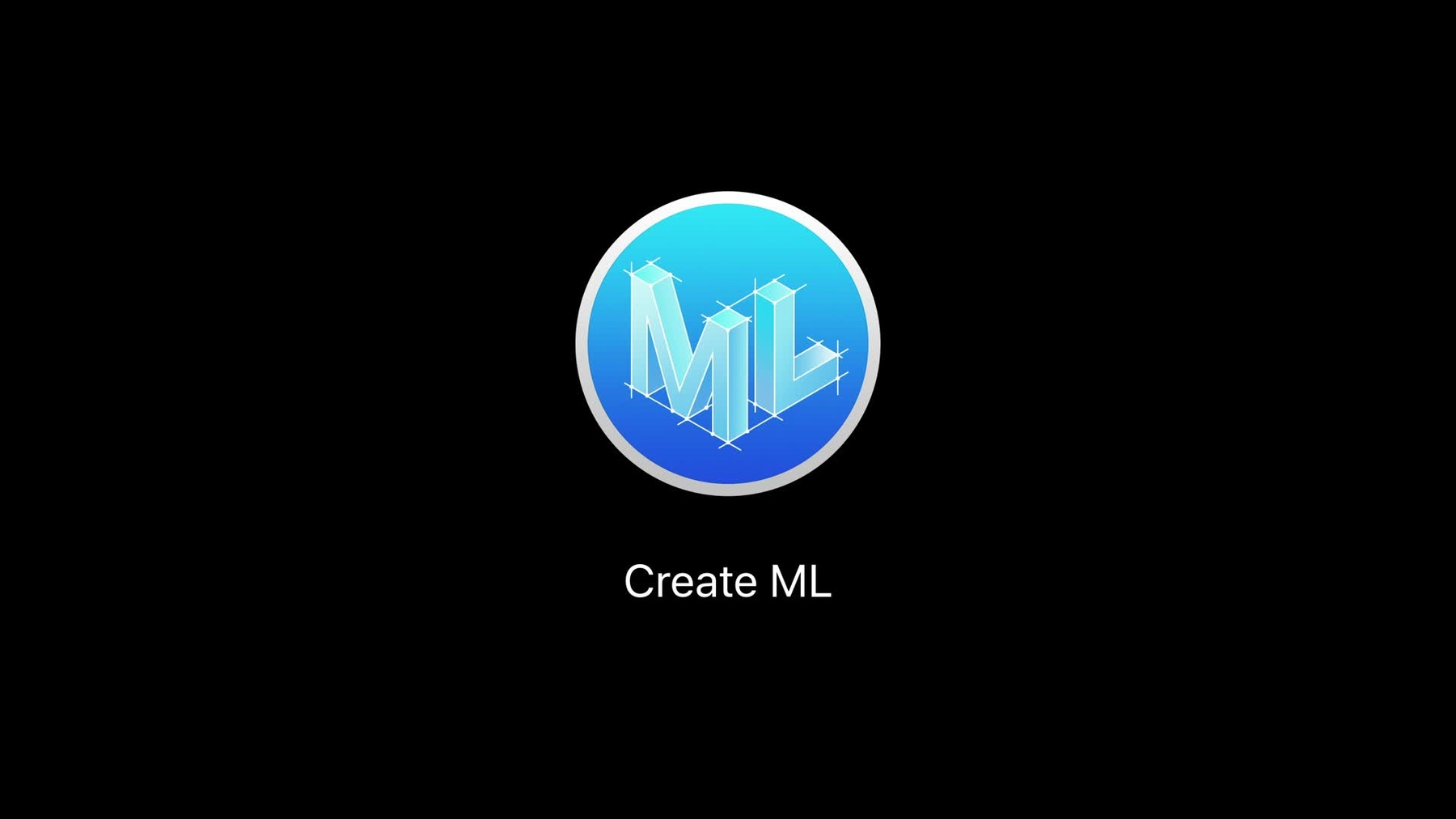
-
Create ML Appの紹介
Core MLのパワーをAppに組み込むには、「どうやってモデルを作成するか」という課題に取り組む必要があります。新しいCreate ML Appでは、直感的なワークフローでモデルを作成することができます。このセッションでは、この使いやすいツールで、モデルをすばやくトレーニング、評価、テスト、プレビューする方法について説明します。多数の強力な機械学習タスクを処理するためのテンプレートが数多く用意されていますので、その中の1つをまずお試しください。モデルの継続的な改良と実験のための多くの機能についても詳しく紹介します。
リソース
関連ビデオ
WWDC20
- Create MLにおけるImage and Video Style Transferモデルの作成
- Create MLを使用したアクションクラシファイアの構築
- Swiftを使用したCreate MLでのトレーニング管理
WWDC19
-
このビデオを検索
(音楽)
(拍手) 今年のCreate MLのリリースには 新しいモデルとワークフローが追加されました すべてのワークフローは インプットから始まります 私たちが開発し、大好きなデバイスは センサーからの情報が豊富です 例えば カメラ マイク キーボード 加速度センサー ジャイロスコープ これらのインプットで 機械学習モデルをトレーニングし― Appをよりパーソナルで インテリジェントにします 昨年 3種類のインプットに 対応しました 画像 テキスト 表形式のデータです それが今年 3種類から 5種類に増えました 加わったのはアクティビティと音声です 利用可能なモデルも幅広くしました
すべて新たな環境に移行しました Create ML Appです まずドメインを特定します インプットでフィルタリングすると 使えるモデルタイプが表示されます
Create MLは機械学習モデルの作成を シンプルな3工程に分けます インプット トレーニング アウトプットです この新しい環境により システムの機械学習との インタラクションの方法が変わります
Appはトレーニング中 データの概要と 詳細なアナリティクスを表示します モデルの進捗を 分かりやすいグラフで可視化し― モデルの正解率が繰り返し表示されます さらにトレーニングされたクラスごとに 適合率と再現率の詳細を見ることができます 表はクラスやパーセンテージで フィルタリングでき― モデルのパフォーマンスを評価できます
テストの手順は新しいデータを ドラッグ&ドロップするだけです “Test”をクリックするだけで トレー二ングと再テストができます
Create MLの特長は― “Output”タブでトレーニングされた モデルを簡単にプレビューできること これでAppに組み込む前に モデルの予測結果を確認できます デプロイを待たずに済むのです 直接Create MLで試すことにより 時間を削減し モデルの精度を高められます
プレビューはテンプレートごとに カスタムビルドされており 完璧なエンドツーエンドエクスペリエンスを 全てのタスクで実現します 百聞は一見に如かずなので
お見せします (拍手)
Xcodeで花の種類を特定できる― 花識別Appを作成しました モデルギャラリーからダウンロードした ResNet50というモデルを使っています これは有名な画像識別モデルで― 1000種のクラスを認識できます ただし容量を100MBも使います ご覧のように 複数の画像で試した時に
ハイビスカスが花だということは認識しますが 特定の種類を認識しないので- 私の要求を満たしません
そこで Xcodeから―
デベロッパツールを開き Create MLを起動
新規ドキュメントを作成します “Template View”が開き― 作成できるモデルが表示されます 私は今画像を扱っているので "Image"でフィルタリングして “Image Classifier”を選択 名前を付けて…
探しやすい保存場所を指定します
“New App view”で開くと― トレーニングデータを最初に インプットするよう促されます まだ工程が残ってるので 他のタブは開けません 順に続けます
デスクトップに何種類かの 花の画像を用意しました 数種類のハイビスカスと―
パッションフラワー
バラ ダリア ヒナギクも このフォルダをドラッグします 画像は65枚で クラスは5つであると すぐに表示されます
データをインプットしたので “Run”を押すと― 自動でこのモデルのトレーニングが始まります 最初に画像から特徴を抽出します トレーニングが始まると 進捗が確認できます モデルのパフォーマンスの 詳細が確認できます 未知のデータでの 実際の動作を見たいので― “Testing”タブに移動します 新しい花をドラッグして “Test”をクリックします
“Output”タブで トレーニングしたモデルを見ましょう 右側に表示のとおり Flower Classifierは66KBです
プレビューするには- 別のハイビスカスの写真を使いましょう 先ほどのResNetでは 識別できませんでした モデルは正確に画像を判定しました 他の予測についても 個別の信頼度を表示しています フォルダごとドラッグして
このモデルが予測した画像のどれでも デバッグできます 満足したので このモデルを 外にドラッグします
そしてAppに再統合します さらにCreate MLで 連係カメラを活用すると― 接続されているiPhoneに保存されてる画像を インポートすることができます やってみましょう
ステージ上の花を撮影して どうなるか見てみましょう うまくいきました (拍手)
パフォーマンスが不十分であったり テストを重ねたい場合は― “Plus”を押して トレーニング用データを追加します バリデーション用 テスト用のデータの 指定も切り替えることができます 今回は"Augmentations"を少し変更してみます そして“Run”をクリックしてトレーニングを開始します Create MLの ワークフローでした スライドに戻ります (拍手) Create MLは 分かりやすく直感的で― Macで独自の機械学習モデルを トレーニングできます さらにメトリクスの可視化やライブプログレス インタラクティブプレビューなどにより― Create ML Appは すばらしいトレーニング体験の 基準となるでしょう デモではCreate MLで作成できるモデルの 1つだけを紹介しましたが― 今回のリリースで 全部で9種類になります 作成できる全モデルを見ていきましょう 事例もいくつか紹介します
まず画像ドメインの― Image Classifierと Object Detectorです Image Classifierは 画像のカテゴリ分類に使います アートスタイル分類器は 独自のImage Classifierを使って 作品の傾向を判定します それから App体験を完結するため 著名な画家の概要を提供します
Create MLではOSに搭載済みの Vision Feature Printモデルの上で― Image Classifierは転移学習を行い Appleのコア技術を活用します これによりトレーニング時間を短縮し モデルサイズを削減できます
また水増しデータでトレーニングして モデルを未知のインプットに対して よりロバストにできます 1枚の画像から 複数のオブジェクトを識別したい場合― Object Detectorを作成できます Object Detectoは1枚の画像から 複数物体の認識と位置検出を行います トランプの札の マークまで認識するなど― 複数のクラスの検出を トレーニングできます Object Detectorは ディープラーニングモデルの一つで 水増しデータでモデルを よりロバストにします これをMacのGPUで完結できます
次のドメインは音声です Sound Classifierという 新モデルを用意しました
オーディオストリームで最も顕著な音を 判別します
音声は時系列データですので ギターソロが終わり 歓声が入る時点など― 音の開始点と終了点を識別します
このモデルは転移学習を活用するので トレーニング時間を短縮できます 複雑なアプリケーションを 最適化するのは大変なことです ですが このモデルは軽量で Neural Engineで実行でき― どのデバイスのリアルタイムの アプリケーションにとっても理想的です
3つ目のドメインはアクティビティです 初めて Activity Classifierを 導入します このモデルも時系列ベースで動作します 加速度センサや ジャイロスコープから得た― モーションデータのカテゴリ分類を トレーニングします
これらのモデルはディープラーニングベースで GPU上で行われます モデルサイズが小さく どのデバイスへのデプロイにも最適です
次のインプットはテキストで 2種類のモデルがあります Text Classifierと Word Taggerです
Text Classifierは 文章や段落ごと― 記事ごとにラベル付けができます これらを 独自のテーマの識別や タスクのカテゴリ分類のためにトレーニングできます。 Create MLはアルゴリズムが豊富で― 今年は転移学習を追加しました
Word Taggerでニュアンスを設定し― トークンや興味のある言葉に ラベル付けをするのに最適です スピーチの部分的なタグ付けや― 固有表現の認識が Word Taggerの 一般的な使用例です これをカスタマイズして Cheese Taggerにすることもできます チーズに関する記述の 味に言及する箇所を特定できるんです
最後のドメインは 5つの中で 最も一般的な表形式のデータで― 3種類のモデルがあります Tabular Classifierと Tabular Regressor Recommenderです
この分類器は関心のある特徴に基づいて サンプルを分類します 多種多様のフィーチャーを扱えます 整数、小数、文字列などです
例えば ある座席が快適かどうか 座る人の身長や体重― 足元の広さなどの 座席の性質まで考慮して判定できます Tabular Classifierがユニークなのは 基礎となるアルゴリズムを抽出し― お持ちのデータに最適な識別を 複数特定することです 評価やスコアなど 数値を予測したい場合は― Tabular Regressorが使えます このモデルは 定義された特徴を基に サンプルを定量化してくれます 立地や寝室 浴室の数や駐車場の広さで― 住宅価格の予測をトレーニングできます Classifierと同じくRegressorも お持ちのデータに最適な複数の回帰方式を― 自動的に判別します ブーステッドツリーや デシジョンツリー ランダムフォレストや 線形回帰も利用可能です
最後のモデルはRecommenderです ユーザ行動を基に コンテンツをお薦めします ユーザとアイテムのインタラクションを レーティングありでもなしでも トレーニングできます サーバーの設定を省いて デバイスにデプロイできます
ご覧いただいたように Create MLには 機械学習のセットアップを支援する 素晴らしい機能が備わっています データの可視化 メトリクスやパフィーマンスの ネイティブなサポートを活用してください トレーニングした機械学習モデルは 簡単に保存してチームと共有できます これらすべてが Macでのトレーニングを 強力に後押しします
お持ちの他の機械学習ツールにも 生かせます 例えば Swift Playgroundsや Swift Scripts― Swift Frepple Xcode Playgroundなど ただしコードは1行も書かずに済みます 誰もが機械学習を扱えるのです
今年 Create MLは― 新モデルや9種類のテンプレート 全く新しいワークフローで一新されました (拍手)
-